快速清空剪切板的方法
1.按“Windows+I”键,打开“Windows设置”,点击“系统”。
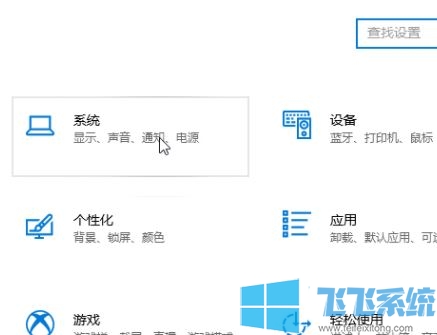
2.在“系统设置”中,点击“剪贴板”,在“剪贴板”中,“清除剪贴板数据”下,点击“清除”按钮,会清除剪贴板中的数据;
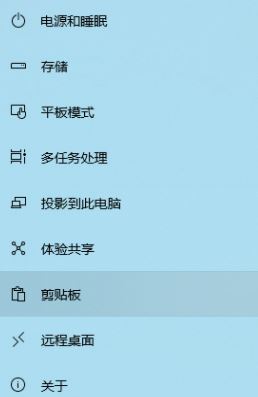
以上便是深度系统小编给大家分享介绍的快速清空剪切板的操作方法,有需要的用户快来试试吧~
剪切板是系统中的数据中转站,在后台起作用,在内存里.,是操作系统设置的一段存储区域,你是在硬盘里找不到的.你只要有文本输入的地方按CTRL+V或右键粘贴就出现了,.新的内容送到剪切板后,将覆盖旧内容。想要清理剪切板的用户可通过深度系统上述介绍的方法简单快速的进行清理!
分享到: